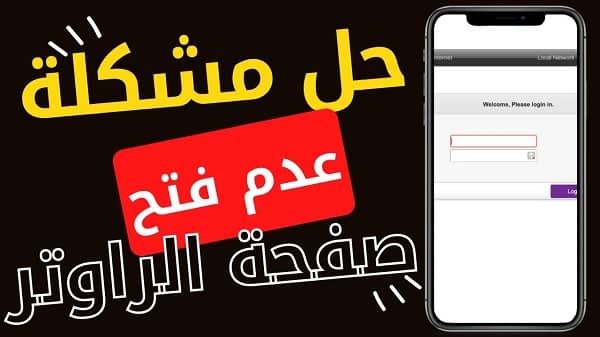في هذا الدليل، سنتناول كيفية حل مشكلة فتح صفحة الراوتر واستعادة الوصول لإعداداته. قد يواجه العديد من الأشخاص مشكلة في الوصول إلى صفحة الراوتر وتحميل إعداداته. ومن الضروري حل هذه المشكلة لضبط الشبكة والتحكم في إعدادات الراوتر بشكل صحيح.
يجب أولاً فهم أسباب مشكلة فتح صفحة الراوتر لتحديد الحل المناسب. قد تشمل الأسباب الشائعة عدم التوصل بشكل صحيح إلى عنوان IP للراوتر أو وجود أعطال في الشبكة. بعد ذلك، يجب التحقق من اتصالك بالشبكة وأنك متصل بالراوتر بشكل صحيح قبل البحث عن حلول.
في الأقسام التالية، سنستعرض عدة طرق لحل مشكلة فتح صفحة الراوتر. يمكن أن يكون حل المشكلة بسيطًا مثل إعادة تعيين الراوتر أو تغيير عنوان IP. وقد يتطلب الأمر تحديث البرامج الثابتة للراوتر أو تغيير المتصفح المستخدم. سنناقش كل هذه الحلول بالتفصيل في الأقسام القادمة.
أسباب مشكلة فتح صفحة الراوتر
يجب أولاً فهم أسباب مشكلة فتح صفحة الراوتر لتحديد الحل المناسب. قد تشمل الأسباب الشائعة عدم التوصل بشكل صحيح إلى عنوان IP للراوتر أو وجود أعطال في الشبكة.
- عدم التوصل بشكل صحيح إلى عنوان IP للراوتر.
- وجود أعطال في الشبكة.
- مشكلة في الاتصال بالراوتر.
- عدم تحميل صفحة الراوتر بسبب تعارض في العناوين الآي بي.
- تعارض في الإعدادات الشبكية.
سبب عدم تحميل صفحة الراوتر قد يكون نتيجة لأحد الأسباب المذكورة أعلاه أو أسباب أخرى غير مذكورة. يجب فحص وتشخيص المشكلة لتحديد السبب الحقيقي واتخاذ الخطوات اللازمة لحلها.
التحقق من الاتصال بالشبكة
قبل البحث عن حلول لمشكلة فتح صفحة الراوتر واستعادة الوصول لإعداداته، يجب عليك التأكد من اتصالك بالشبكة وأنك متصل بالراوتر بشكل صحيح. لذلك، ينصح باتباع الخطوات التالية:
- فحص وحدة التوصيل بالشبكة: تحقق من أن كابل التوصيل بين جهازك والراوتر قد تم توصيله بشكل صحيح. قم بفحص الكابل للتأكد من عدم وجود أي تلف أو تمزق فيه.
- إعادة تشغيل وحدة التوصيل بالشبكة: في حالة عدم الاتصال بالشبكة، يمكنك إعادة تشغيل وحدة التوصيل بالشبكة عن طريق فصلها عن الكهرباء لبضع ثوانٍ ثم إعادة توصيلها وتشغيلها مرة أخرى. قد تساعد هذه الخطوة في إصلاح أي مشاكل مؤقتة في الاتصال.
- تحقق من إعدادات الاتصال اللاسلكي (إن كنت متصلاً بالشبكة بواسطة واي فاي): تأكد أن جهازك متصل بالشبكة اللاسلكية الصحيحة، وأن اسم الشبكة (SSID) وكلمة المرور (WiFi Password) التي تستخدمها صحيحة. قد تحتاج إلى تحديث إعدادات الاتصال اللاسلكي إن لزم الأمر.
بعد القيام بالخطوات المذكورة أعلاه والتأكد من أنك متصل بالشبكة بشكل صحيح، يمكنك الآن المتابعة في البحث عن حلول لمشكلة فتح صفحة الراوتر واستعادة الوصول لإعداداته.
طرق حل مشكلة فتح صفحة الراوتر
هنا سنتعرف على عدة حلول لمشكلة فتح صفحة الراوتر. يمكن استعادة الوصول لإعدادات الراوتر وحل مشكلة فتح صفحته عن طريق اتباع الخطوات التالية:
- إعادة تعيين الراوتر: يعد إعادة تعيين الراوتر أحد الحلول البسيطة والفعالة. يمكنك القيام بذلك عن طريق الضغط على زر “Reset” واحتفاظه مضغوطًا لمدة عدة ثوانٍ أو حتى يبدأ الراوتر في إعادة التشغيل.
- تغيير عنوان IP: قد يكون تغيير عنوان IP للراوتر واحدًا من الحلول الممكنة. يمكنك تغيير عنوان IP من خلال إعدادات الراوتر وتعيين عنوان جديد يكون متوافقًا مع الشبكة الخاصة بك.
- تحديث البرامج الثابتة للراوتر: قد يكون تحديث البرامج الثابتة للراوتر ضروريًا لحل مشكلة فتح صفحته. يساعد تحديث البرامج الثابتة في تحسين أداء الراوتر وإصلاح أي مشاكل قد تكون موجودة.
- تغيير المتصفح المستخدم: قد يكون المتصفح المستخدم واحدًا من الأسباب لعدم فتح صفحة الراوتر. جرب استخدام متصفح مختلف للوصول لصفحة الراوتر وتحقق مما إذا كانت المشكلة قد حُلت.
تذكر أن هذه الحلول هي بعض الخطوات الأساسية والشائعة لحل مشكلة فتح صفحة الراوتر واستعادة الوصول لإعداداته. قد تحتاج إلى استشارة الدعم الفني للحصول على مساعدة إضافية في حالة عدم حل المشكلة بواسطة هذه الحلول.
إعادة تعيين الراوتر
من بين الحلول البسيطة التي يمكنك استخدامها لحل مشكلة فتح صفحة الراوتر واستعادة الوصول لإعداداته هي إعادة تعيين الراوتر. يعد هذا الحل شائعًا وسهل التنفيذ، ويساعد في استعادة الراوتر إلى حالته الافتراضية.
لإعادة تعيين الراوتر، يمكنك اتباع الخطوات التالية:
- ابحث عن زر “Reset” على الراوتر. قد يتم وضع الزر في مكان مناسب وموضح عليه رمز “Reset”.
- اضغط على زر “Reset” واحتفظ بالضغط عليه لمدة عدة ثوانٍ.
- انتظر حتى يبدأ الراوتر في إعادة التشغيل.
بمجرد إعادة تشغيل الراوتر، يجب أن يتمتع بإعداداته الافتراضية وأن تستعيد الوصول إلى صفحته بشكل عادي. يكون هذا الحل مفيدًا في حالة وجود تغييرات غير مرغوب فيها في إعدادات الراوتر أو في حالة عدم القدرة على الوصول إلى صفحته بشكل عام.
تغيير عنوان IP
قد تساعدك تغيير عنوان IP للراوتر في حل مشكلة فتح صفحته. يمكن تغيير عنوان IP من خلال إعدادات الراوتر وتعيين عنوان جديد يكون متوافقًا مع الشبكة الخاصة بك.
قد يكون تغيير عنوان IP للراوتر حلاً فعّالاً لبعض المشاكل المتعلقة بفتح صفحة الراوتر أو الاتصال بالشبكة. لتغيير عنوان IP، يمكنك اتباع الخطوات التالية:
- الوصول إلى إعدادات الراوتر: عادةً ما يتم ذلك عن طريق فتح متصفح الإنترنت وكتابة عنوان IP الافتراضي للراوتر في شريط العنوان. يمكن العثور على هذا العنوان في دليل الراوتر أو على ملصق مثبت على الراوتر نفسه.
- تسجيل الدخول إلى الراوتر: ستحتاج إلى إدخال اسم المستخدم وكلمة المرور. هذه المعلومات غالباً ما تكون موجودة في الدليل أو على الراوتر.
- البحث عن إعدادات LAN أو الشبكة: ابحث عن القسم في إعدادات الراوتر الذي يتيح لك تغيير إعدادات الشبكة الداخلية (LAN).
- تغيير عنوان IP: قم بتغيير عنوان IP إلى عنوان جديد يكون متوافقًا مع النطاق المستخدم في شبكتك. تأكد من اختيار عنوان لا يتعارض مع عناوين IP الأخرى المستخدمة في الشبكة.
- حفظ التغييرات وإعادة تشغيل الراوتر: بعد تغيير العنوان، احفظ التغييرات وقد يكون من الضروري إعادة تشغيل الراوتر لتطبيق الإعدادات الجديدة.
تذكر أن تغيير عنوان IP يمكن أن يؤثر على الأجهزة المتصلة بالشبكة، لذا قد تحتاج إلى إعادة تكوين بعض الإعدادات على هذه الأجهزة للتأكد من أنها تتصل بالشبكة بشكل صحيح بعد التغيير.
مقالات مشابهة :
حل مشكلة رفض بطاقة الفيزا البنك الأهلي
زيادة قوة إشارة الواي فاي في منزلك
حل مشكلة ضعف شبكة الجوال في المنزل
تحديث البرامج الثابتة للراوتر
قد يكون تحديث البرامج الثابتة للراوتر ضروريًا لحل مشكلة فتح صفحته. يساعد تحديث البرامج الثابتة في تحسين أداء الراوتر وإصلاح أي مشاكل قد تكون موجودة.
تحديث البرامج الثابتة (Firmware) للراوتر يمكن أن يكون خطوة مهمة لحل بعض المشاكل التي قد تواجهها أثناء استخدام الراوتر، بما في ذلك مشاكل فتح صفحة إعدادات الراوتر. البرامج الثابتة هي البرمجيات المدمجة في الراوتر والتي تتحكم في كيفية عمله. تحديث هذه البرمجيات يمكن أن يوفر ميزات جديدة، يحسن من أداء الراوتر، ويصلح أي أخطاء برمجية قد تكون موجودة.
لتحديث البرامج الثابتة للراوتر، اتبع الخطوات التالية:
- التحقق من النسخة الحالية: اذهب إلى صفحة إعدادات الراوتر وتحقق من نسخة البرامج الثابتة الحالية.
- البحث عن التحديثات: زر موقع الشركة المصنعة للراوتر وابحث عن التحديثات المتاحة لموديل الراوتر الخاص بك.
- تحميل التحديث: إذا كان هناك تحديث متاح، قم بتحميله من الموقع الرسمي.
- تحديث البرامج الثابتة: اتبع التعليمات الموجودة في موقع الشركة المصنعة لتحميل وتثبيت التحديث. عادةً ما يتضمن ذلك رفع ملف التحديث عبر صفحة إعدادات الراوتر.
- إعادة تشغيل الراوتر: بعد اكتمال التحديث، قد يكون من الضروري إعادة تشغيل الراوتر لتطبيق التغييرات.
تذكر أنه من المهم دائمًا اتباع التعليمات بدقة والتأكد من أن التحديث يتوافق مع موديل الراوتر الخاص بك لتجنب أي مشاكل.
تغيير المتصفح المستخدم
قد يكون المتصفح المستخدم هو السبب وراء مشكلة فتح صفحة الراوتر. قد يعاني المتصفح الحالي الذي تستخدمه من توافقية ضعيفة مع صفحة الراوتر، لذا قد يكون من المفيد تجربة استخدام متصفح مختلف للوصول لصفحة الراوتر ومعرفة ما إذا تم حل المشكلة بالفعل.
يمكنك استخدام أي متصفح شائع مثل جوجل كروم، فايرفوكس، سفاري، أو إنترنت إكسبلورر. قم بتنزيل وتثبيت أحد هذه المتصفحات وافتح صفحة الراوتر من خلاله.
إذا تمكّنت من الوصول لصفحة الراوتر باستخدام متصفح مختلف، فإن المشكلة قد تكون مرتبطة بالمتصفح السابق الذي كنت تستخدمه. في هذه الحالة، يجب عليك البقاء على استخدام المتصفح الجديد الذي يعمل بشكل صحيح للوصول لإعدادات الراوتر.
ملاحظة: قد يكون هناك تنسيقات خاصة موجودة في صفحة الراوتر تتوافق مع بعض المتصفحات وتكون غير متوافقة مع المتصفح الأصلي الذي كنت تستخدمه، لذا قد يكون تغيير المتصفح هو الحل الأمثل لحل مشكلة الوصول لصفحة الراوتر.
صفحة 192.168.1.1 لا تعمل
إذا كنت تواجه مشكلة في الوصول إلى صفحة 192.168.1.1، وهو عنوان IP الافتراضي للعديد من أجهزة الراوتر، فهناك عدة خطوات يمكنك اتخاذها لمحاولة حل هذه المشكلة:
- التحقق من الاتصال: تأكد من أن جهازك متصل بشبكة الراوتر. يجب أن تكون متصلاً بالشبكة نفسها التي يعمل عليها الراوتر.
- كتابة العنوان بشكل صحيح: تأكد من أنك تكتب عنوان IP بشكل صحيح في شريط العنوان بالمتصفح. العنوان هو 192.168.1.1 وليس هناك حروف أو أرقام إضافية.
- تجربة متصفح آخر: جرب استخدام متصفح إنترنت مختلف للوصول إلى الصفحة.
- إعادة تشغيل الراوتر: قم بإيقاف تشغيل الراوتر وتشغيله مرة أخرى. في بعض الأحيان، يمكن أن تساعد إعادة التشغيل في حل المشاكل المتعلقة بالاتصال.
- التحقق من جدار الحماية وإعدادات الأمان: تأكد من أن جدار الحماية أو أي برامج أمان على جهازك لا تحظر الوصول إلى عنوان IP هذا.
- استخدام عنوان IP مختلف: في بعض الحالات، قد يكون عنوان IP للراوتر مختلفًا. يمكنك الرجوع إلى دليل الراوتر أو التحقق من الملصقات على الراوتر نفسه لمعرفة العنوان الصحيح.
- التحقق من إعدادات TCP/IP: على جهاز الكمبيوتر، تحقق من إعدادات TCP/IP للتأكد من أنها مضبوطة على الحصول على عنوان IP تلقائيًا.
- الاتصال بخدمة الدعم الفني: إذا استمرت المشكلة، قد تحتاج إلى الاتصال بخدمة دعم الشركة المصنعة للراوتر للحصول على المساعدة.

لا استطيع الدخول الى اعدادات الراوتر من الموبايل
إذا كنت تواجه صعوبة في الدخول إلى إعدادات الراوتر من هاتفك المحمول، يمكنك متابعة الخطوات التالية لمحاولة حل هذه المشكلة:
- التأكد من الاتصال بشبكة الواي فاي الصحيحة: تأكد من أن هاتفك متصل بنفس شبكة الواي فاي التي يعمل عليها الراوتر.
- تجربة متصفح مختلف: قد يكون هناك مشكلة مع المتصفح الذي تستخدمه على هاتفك. جرب استخدام متصفح ويب مختلف على هاتفك.
- مسح ذاكرة التخزين المؤقت (Cache): في بعض الأحيان، تحتوي ذاكرة التخزين المؤقت للمتصفح على بيانات قديمة تمنع الوصول إلى صفحة الراوتر. حاول مسح ذاكرة التخزين المؤقت للمتصفح ومن ثم حاول مرة أخرى.
- استخدام تطبيق لإدارة الراوتر: هناك تطبيقات متاحة على الهواتف المحمولة تسمح لك بإدارة الراوتر عبر واجهة سهلة الاستخدام. قد تكون هذه التطبيقات أكثر ملاءمة للوصول إلى إعدادات الراوتر.
- التحقق من عنوان IP الصحيح: تأكد من أنك تستخدم العنوان الصحيح للراوتر عند محاولة الوصول إلى صفحته. قد يكون العنوان هو 192.168.1.1 أو عنوان مختلف تم تعيينه للراوتر.
- إعادة تشغيل الراوتر والهاتف: جرب إعادة تشغيل الراوتر وهاتفك المحمول. في بعض الحالات، يمكن أن يساعد إعادة التشغيل في حل مشاكل الاتصال.
- الاتصال بمزود الخدمة الإنترنت: إذا استمرت المشكلة، قد تكون هناك مشكلة في إعدادات الراوتر أو الشبكة الخاصة بك. في هذه الحالة، يفضل الاتصال بمزود الخدمة الإنترنت للحصول على دعم إضافي ومساعدة في حل المشكلة.
تذكر دائمًا أنه يجب أن تكون متصلاً بنفس الشبكة اللاسلكية التي يعمل عليها الراوتر للوصول إلى صفحته.
كيفية الدخول الى اعدادات الراوتر من الموبايل we
للدخول إلى إعدادات الراوتر من هاتفك المحمول عندما تستخدم شبكة WE، يمكنك اتباع الخطوات التالية:
- الاتصال بشبكة الواي فاي الخاصة بالراوتر: تأكد من أن هاتفك متصل بشبكة الواي فاي الخاصة بالراوتر الخاص بك. يجب أن تكون متصلاً بنفس الشبكة للوصول إلى إعدادات الراوتر.
- فتح متصفح الإنترنت على هاتفك: بعد الاتصال بشبكة الواي فاي، افتح متصفح الإنترنت على هاتفك.
- كتابة عنوان IP للراوتر: اكتب عنوان IP الافتراضي للراوتر في شريط عنوان المتصفح. عادةً ما يكون العنوان الافتراضي لراوتر WE هو 192.168.1.1.
- تسجيل الدخول إلى صفحة الراوتر: بعد كتابة العنوان، ستتم مطالبتك بإدخال اسم المستخدم وكلمة المرور. قد تجدهما مدرجين في دليل الراوتر أو على الملصق الملصق على الراوتر نفسه.
- تسجيل الدخول والوصول إلى الإعدادات: بعد إدخال اسم المستخدم وكلمة المرور الصحيحة، ستكون قادرًا على الوصول إلى صفحة إعدادات الراوتر. من هناك، يمكنك تخصيص إعدادات الراوتر حسب احتياجاتك.
إذا لم تكن تملك اسم المستخدم وكلمة المرور الخاصة بالراوتر أو نسيتهما، فيجب عليك التواصل مع خدمة العملاء لشركة WE للحصول على المساعدة في استعادتهما أو إعادة تعيينهما.
الخلاصة
في هذا الدليل، اكتشفنا كيفية حل مشكلة فتح صفحة الراوتر واستعادة الوصول لإعداداته. من خلال فهم أسباب المشكلة ومراجعة الحلول المختلفة، يمكنك الآن تشخيص المشكلة وتحديد الحل المناسب لاستعادة الوصول للراوتر.
يجب أن تكون قادرًا على تطبيق الحل المناسب بعد مراجعة الطرق المختلفة مثل إعادة تعيين الراوتر وتغيير عنوان IP وتحديث البرامج الثابتة وتجربة استخدام متصفح مختلف. هذه الحلول المقترحة ستساعدك في استعادة الوصول للراوتر وضبط الشبكة بشكل صحيح.
تذكر أن تتبع التعليمات بعناية والقيام بالخطوات بشكل صحيح للحصول على أفضل النتائج. إذا استمرت المشكلة بالاستمرار، قد يكون من الأفضل الاتصال بمزود الإنترنت الخاص بك للحصول على المساعدة الإضافية.